几何画板可以帮助用户绘制几何图形和数学图形,包括线段、直线、角、三角形、四边形、圆等等,那么几何画板绘制已知半径长度的圆怎么做?下面就一起来看看吧。

绘制已知半径长度的圆方法介绍
方法一 利用长度为4厘米的线段画圆
1,绘制长度为4厘米的线段。打开几何画板,使用点工具在空白区域绘制点A,选中点A,执行【变换】——【平移】命令,在弹出的对话框设置角度为0,距离为4厘米,单击【确定】,这样就得到了点A'。选择点A、A',执行【构造】——【线段】命令,就得到了长度为4厘米的线段AA'。
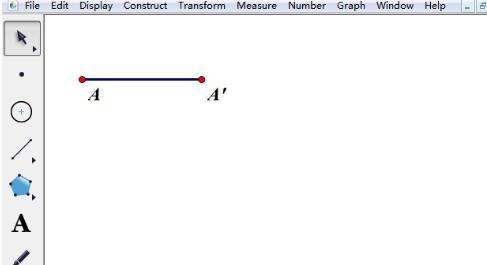
2,绘制半径为4厘米的圆。在画板空白区域绘制点O,选中点O和线段AA’,执行【构造】——【以圆心和半径绘圆】,这样半径为4厘米的圆就绘制好了。
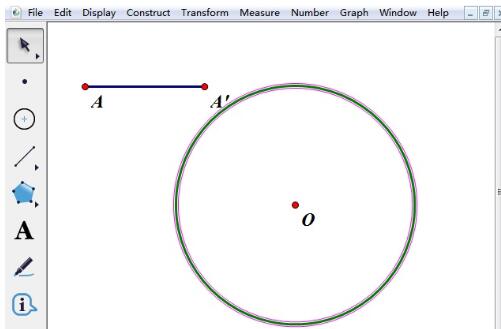
方法二 利用几何画板参数功能画圆
2,打开几何画板,执行【数据】——【新建参数】命令,在弹出的对话框输入数值4,单位无,点击【确定】,这样就新建了参数值为4的参数t。
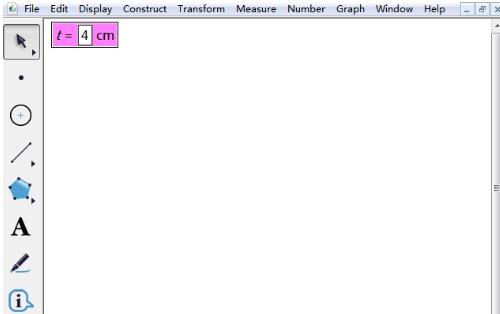
2,给参数t标记距离。选中新建的参数t,执行【变换】——【标记距离】命令,操作如图所示。
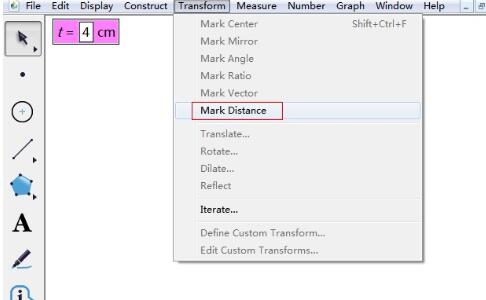
3,使用点工具绘制任意一点O,选中点O和参数t,执行【构造】——【以圆心和半径绘圆】,这样半径为4厘米的圆就绘制好了。
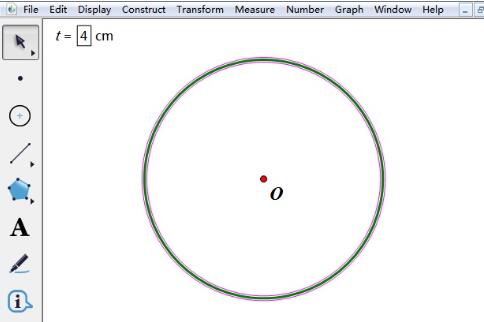
文明上网,理性发言,共同做网络文明传播者